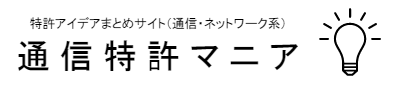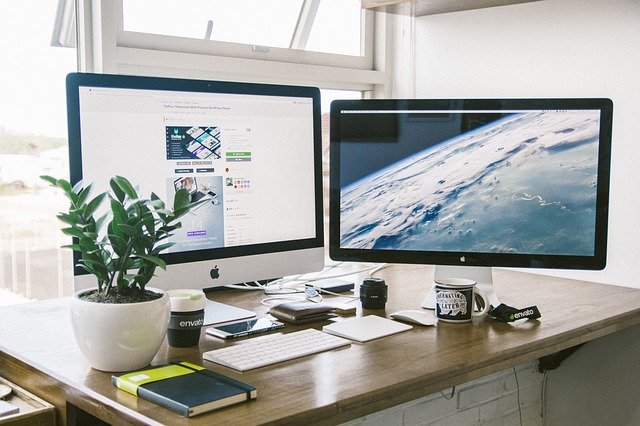会社で業務に使うパソコンのスペックってどれくらいにしたらいいのかな。
スペックが低いと仕事の効率が落ちるし、スペックが高すぎると値段が高くなる。ちょうどよいところを決めたいけどよくわからない。
私は特許事務所で特許の権利化に関する仕事をしつつ、事務所内のパソコンの購入を担当しています。たくさんのパソコンの面倒を見つつ、パソコンを使う人の様子も見ながらスペックを決めています。もう5年以上続けていて、時代に合わせてちょうどよいスペックを選び続けています。(パソコンとの付き合いは20年以上)
過去に事務所で使う標準的なパソコンのスペックをシェアしましたが、最近、見直したので最新版をシェアします。
会社や事務所でパソコンの購入の担当をしている人は、ご参考にどうぞ。私が提案するスペックのPCを買っておけば、大きな外れはないです。
会社の標準的な業務パソコンのスペックをHDDからSSDに変更した
以前、会社でデスクワークの仕事に使用するパソコンのスペックを紹介しました。
最近SSDもだいぶ安くなってきたことと、パソコンの動作が重いという意見があることから、スペックを見直しました。
会社でパソコンの購入の担当をしている人のためにシェアします。パソコンのスペックで困っている人はこのとおりにやればOK、大きな外れはないです。
SSDを搭載する必要性
Windows10になったことも要因なのかもしれません(わかりません)が、パソコンの起動処理に長時間かかるという声が多いので、HDD(*1)からSSD(*2)に変更することに決定しました。
HDDからSSDに変更するとパソコンの起動処理にかかる時間がかなり短くなります。一般にもよく言われており、私の経験上でもその通りだと思います。
一方、記憶装置の容量は、一般的な業務用のパソコンであればそれほど大きい必要はないと思われます。業務で使うファイルはパソコンの外のサーバなどに保存されていることが多いので。
実際に、私の職場の事務部のパソコンで記憶容量を調べてみた結果、50GB~70GBくらいの感じでした。そのため、128GBあれば充分と判断(*3)。
*1: HDD:Hard Disk Drive 通称ハードディスク
*2: SSD:Solid State Drive 通称エスエスディー
*3: 業務の性質や職場のルールによっては、もっと大容量の記憶装置が必要になる場合ももちろんありますので、自身の業務や職場のルールによって変更してください。
メモリを多く搭載する必要性
ここ数年の傾向として、ソフトウェアをパソコンにインストールする代わりに、ブラウザ上でアプリケーションを動作させるタイプが多くなってきています。
これには特にメモリを多く消費するようなので、パソコンの動作が重い場合にはメモリを多くする対策が考えられます。
あと、Windows10が常時メモリを1GBくらい消費していて、それに加えて、いろいろなアプリを立ち上げるとさらに1GBくらい消費するようなので、この点でもメモリを多く搭載する必要があります。
4GBが最低ラインかと思いますが、業務の性質を考えて8GBあるとよさそうです。もちろん予算がゆるせばもっとたくさんメモリを搭載すればいいのですが、そのぶんお金もかかります。
スペックアップのポイント:記憶装置を128GBのSSDへ変更、メモリ8GBを維持
上記の必要性を踏まえて、現時点での業務PCのスペックをこのように決めました。デスクトップタイプです。
メモリ:8GB
CPU :Core i5、3GHz程度
記憶装置: SSD 128GB
光学ドライブ:DVD-ROMドライブ
キーボード&マウス:USBキーボード&USBマウス
変更点は、記憶装置をHDD 500BからSSD 128GBに変更したことです。
- 記憶装置:HDD 500GB から SSD 128GBへの変更
HDDからSSDに変更することによって、Windowsの起動を短時間にすることができます。また、Windowsの動作中の各種ファイルアクセスが短時間になるので、作業の際のストレス軽減、作業効率アップにつながります。
記憶容量は減ってしまいますが、業務に使うPCであれば、128GBで十分と判断。
もともと記憶装置として500GBのHDDを選択していたのは、PCの購入に使っていたサイト『NEC「得選街」』での記憶装置の最低スペックが500GBのHDDだったからなのですが、500GBのHDDと比較して、128GBのSSDで10,000円アップになります。10,000円アップでストレス軽減&作業効率アップの効果あるなら価値ありと判断しました。
なお、128GBのSSDだと容量が不足と思う方は、256GBのSSDがおすすめです。500GBのHDDと比較して、17,000円アップです。
メモリは、8GBを維持しました。少し前にメモリ容量を4GBから8GBに変更したので、現時点では8GBを維持しています。充分だと判断しています。
PCのメーカはNECを選択
PCのメーカをどこにするかも悩ましいポイントではありますが、私は信頼がおけるNECを選択しています。安さで選ぶなら他にもいろいろなメーカがあるのですが、トラブルを少なく抑えるためにある程度の値段は必要と判断。
業務に使用するパソコンを安さだけで選んでしまうと、故障が多くて業務に支障がでたり、社員のストレスになってしまうというデメリットがあります。
NECのビジネス用パソコンは、デスクトップが「Mate J」というシリーズです。ノートPC(ラップトップ)やタブレットが「VersaPro J」というシリーズです。購入時にビジネスに不要なアプリケーションが入っていなくてさくさく動作します。
Mate Jの中にもいくつかタイプがありますが、上記のスペックを満たすには、「タイプML」が良いと思います。
NECのビジネスパソコンを購入
NECの業務パソコンを購入する場合、NECの直販サイトで購入するのがおすすめです。信頼性の高いパソコンを適度な値段で購入できます。『NEC「得選街」』と『
NEC Direct(NECダイレクト)』があります。どちらでもOKです。
『NEC「得選街」』は、NECのビジネス用パソコンの販売サイトで、SOHO、企業向けのショッピングサイトです。「Mate J」、「VersaPro J」といったビジネス向けのPCを販売しています。
『NEC Direct(NECダイレクト)』は、NECパソコンと周辺機器などを販売をしているショッピングサイトです。個人向けのパソコンとビジネス向けのパソコンの両方が販売されています。ビジネス向けを購入する場合は、「Mate J」、「VersaPro J」といったビジネス向けのPCを選択してください。
今日の見どころ
業務で使用するPCの標準的なスペックを更新したのでシェアしました。
パソコンのスペックを決めるのは、自由度が高い分、上手に決めるのが難しい。決めるのが面倒だと思ったら、私のおすすめスペックのPCを買うとOKです。